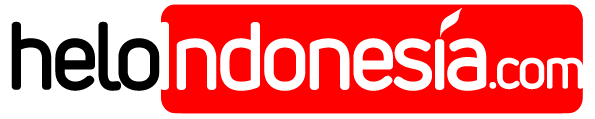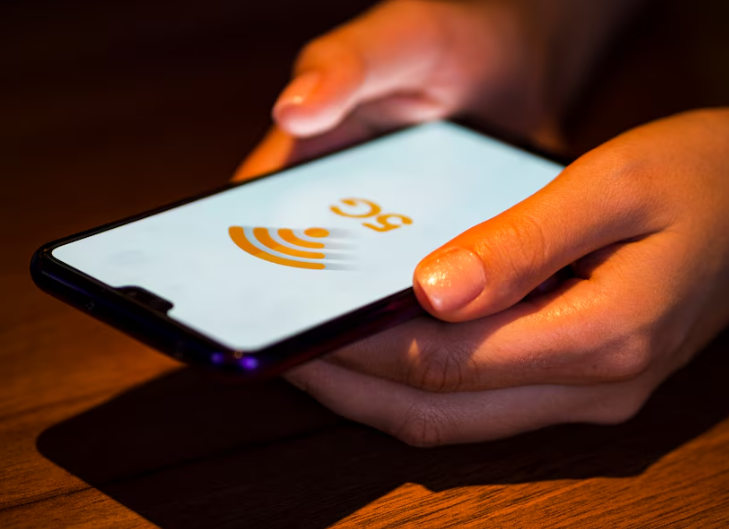HELOINDONESIA.COM - Apakah Anda pernah mengalami lupa password wifi yang sudah terhubung di perangkat Anda? Hal ini bisa menjadi masalah yang menyebalkan, terutama jika Anda perlu terhubung kembali ke jaringan tersebut tanpa harus meminta password baru kepada pemiliknya.
Namun, jangan khawatir! Dalam artikel ini, kami akan memberikan panduan lengkap tentang cara melihat password wifi yang sudah terhubung pada berbagai perangkat.
Cara Melihat Password Wifi Menggunakan Windows
Langkah 1: Buka Command Prompt
Untuk melihat password wifi yang sudah terhubung pada Windows, pertama-tama buka Command Prompt dengan cara mengetik "cmd" di kotak pencarian Windows.
Kemudian ketik perintah "netsh wlan show profile name=NAMA_WIFI key=clear" tanpa tanda kutip, ganti "NAMA_WIFI" dengan nama jaringan wifi yang ingin Anda lihat passwordnya.
Dengan melakukan langkah ini, Anda akan melihat informasi lengkap tentang jaringan wifi tersebut, termasuk passwordnya.
Langkah 2: Akses Network Settings
Jika Anda tidak dapat melihat password wifi menggunakan Command Prompt, Anda juga bisa mengakses Network Settings pada Windows untuk melihat password wifi yang sudah terhubung.
Buka Network Settings > Wifi > Manage known networks. Pilih jaringan wifi yang ingin Anda lihat passwordnya, kemudian klik "Properties" > "Show characters".
Dengan cara ini, Anda akan dapat melihat password wifi yang sudah terhubung dengan mudah.
Baca juga: Rekomendasi Aplikasi Pembobol WiFi Terbaik 2024
Cara Melihat Password Wifi Menggunakan Mac
Langkah 1: Buka Keychain Access
Untuk melihat password wifi yang sudah terhubung pada Mac, buka Keychain Access dengan cara mengetik "Keychain Access" di Spotlight Search.
Kemudian cari nama jaringan wifi yang ingin Anda lihat passwordnya, klik dua kali untuk membuka, kemudian centang kotak "Show password" dan masukkan password administrator.
Dengan langkah ini, Anda akan melihat password wifi yang sudah terhubung dengan mudah.
Langkah 2: Gunakan Terminal
Jika Anda tidak dapat melihat password wifi menggunakan Keychain Access, Anda juga bisa menggunakan Terminal pada Mac.
Ketik perintah "security find-generic-password -ga NAMA_WIFI | grep 'password'" tanpa tanda kutip, ganti "NAMA_WIFI" dengan nama jaringan wifi yang ingin Anda lihat passwordnya.
Dengan melakukan langkah ini, Anda akan dapat melihat password wifi yang sudah terhubung pada Mac.
Cara Melihat Password Wifi Menggunakan Android
Langkah 1: Gunakan Aplikasi Wifi Key Recovery
Untuk melihat password wifi yang sudah terhubung pada Android, Anda bisa menggunakan aplikasi pihak ketiga seperti Wifi Key Recovery.
Unduh dan pasang aplikasi Wifi Key Recovery dari Google Play Store, buka aplikasi tersebut, dan Anda akan dapat melihat password wifi yang sudah terhubung pada perangkat Android Anda.
Dengan cara ini, Anda tidak perlu ribet dan dapat dengan mudah melihat password wifi yang sudah terhubung.
Langkah 2: Gunakan File Manager
Jika Anda tidak ingin menggunakan aplikasi pihak ketiga, Anda juga dapat menggunakan File Manager pada Android untuk melihat password wifi yang sudah terhubung.
Buka File Manager > Data > misc > wifi > wpa_supplicant.conf. Pilih "Edit" dan cari nama jaringan wifi yang ingin Anda lihat passwordnya.
Dengan langkah ini, Anda akan dapat melihat password wifi yang sudah terhubung tanpa aplikasi tambahan.
Kesimpulan
Dengan mengikuti panduan lengkap di atas, Anda sekarang telah mengetahui cara melihat password wifi yang sudah terhubung pada berbagai perangkat.
Ingatlah untuk selalu menggunakan informasi tersebut dengan bijak dan tidak menyalahgunakan dalam hal apapun. Semoga artikel ini bermanfaat dan membantu Anda dalam mengatasi masalah lupa password wifi.